PS快速给偏暗的人物照片快速美白及锐化处理(2)
来源:sc115.com | 186 次浏览 | 2010-06-22
标签: 美白 照片 人物 高光 曲线
1、打开处理前图片素材,首先是磨皮,可以借助一些外挂滤镜来磨皮,方法任选。

2、因为处理前图片较暗,需要调亮。按Ctrl + Alt + ~ 调出高光选区,按Ctrl + Shift + I 反选,创建曲线调整图层适当调亮一点,数值:RGB:146/111,蓝色:228/255,确定后把图层混合模式改为“滤色”。
调出当前曲线调整图层蒙版选区,按Ctrl + Shift + I 反选,创建曲线调整图层,数值:蓝色:223/255;红色:15/0;RGB:89/61,确定后把图层混合模式改为“颜色”。
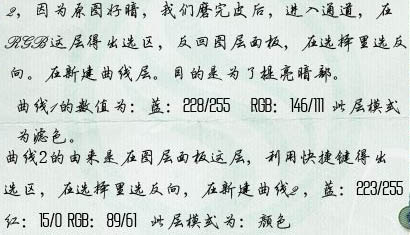
3、创建可选颜色调整图层,数值:红:-2/+3/-37/-18;黄:-60/-23/-35/17;洋红:0/-100/-97/0;白:+13/-3/-35/-25;中性色:-8/-14/-13/+7;黑:-3/0/+8/+5。
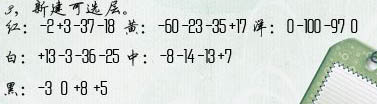
4、新建一个图层,按Ctrl + Alt + Shift + E 盖印图层。选择魔术棒工具把背景部分选取出来,创建可选颜色调整图层,参数设置:红:-1/-100/-100/0;黄:0/0/-97/0;白:0/0/0/-34。
新建一个图层盖印图层,用魔术棒把人物皮肤部分选取出来,创建可选颜色调整图层,参数设置:红:-53/-23/-40/0;黄:-100/-55/-62/-69;洋红:0/+3/+100/0;白:0/0/+3/-22;中性色:0/0/+4/+3;黑:-4/+1/+10/+7。
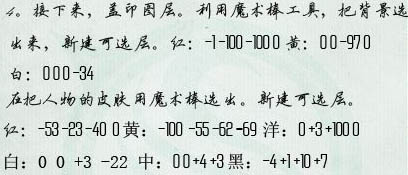

2、因为处理前图片较暗,需要调亮。按Ctrl + Alt + ~ 调出高光选区,按Ctrl + Shift + I 反选,创建曲线调整图层适当调亮一点,数值:RGB:146/111,蓝色:228/255,确定后把图层混合模式改为“滤色”。
调出当前曲线调整图层蒙版选区,按Ctrl + Shift + I 反选,创建曲线调整图层,数值:蓝色:223/255;红色:15/0;RGB:89/61,确定后把图层混合模式改为“颜色”。
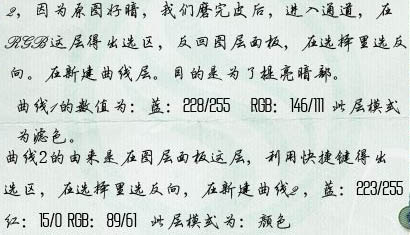
3、创建可选颜色调整图层,数值:红:-2/+3/-37/-18;黄:-60/-23/-35/17;洋红:0/-100/-97/0;白:+13/-3/-35/-25;中性色:-8/-14/-13/+7;黑:-3/0/+8/+5。
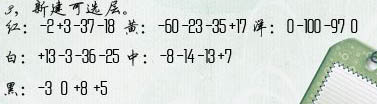
4、新建一个图层,按Ctrl + Alt + Shift + E 盖印图层。选择魔术棒工具把背景部分选取出来,创建可选颜色调整图层,参数设置:红:-1/-100/-100/0;黄:0/0/-97/0;白:0/0/0/-34。
新建一个图层盖印图层,用魔术棒把人物皮肤部分选取出来,创建可选颜色调整图层,参数设置:红:-53/-23/-40/0;黄:-100/-55/-62/-69;洋红:0/+3/+100/0;白:0/0/+3/-22;中性色:0/0/+4/+3;黑:-4/+1/+10/+7。
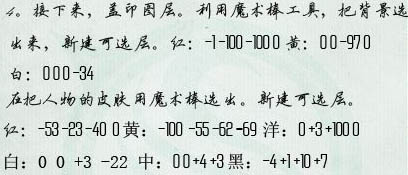
搜索: 美白 照片 人物 高光 曲线
- 上一篇: ps利用通道与计算给偏暗的人物精细磨皮美白
- 下一篇: PS利用通道选区磨皮及美白多斑的人物
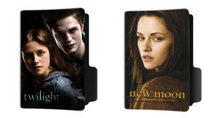 《暮光之城2:新月》文件夹PNG图标
《暮光之城2:新月》文件夹PNG图标 精美西餐PNG图标
精美西餐PNG图标 可爱手绘猫咪PS笔刷
可爱手绘猫咪PS笔刷 螺旋高光曲线类PS笔刷2
螺旋高光曲线类PS笔刷2 螺旋高光曲线类PS笔刷3
螺旋高光曲线类PS笔刷3 螺旋高光曲线类PS笔刷
螺旋高光曲线类PS笔刷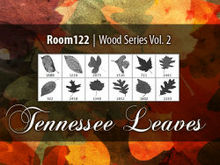 树叶树木类PS笔刷
树叶树木类PS笔刷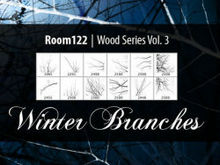 树枝树木类PS笔刷
树枝树木类PS笔刷 水晶渐变效果PS样式
水晶渐变效果PS样式